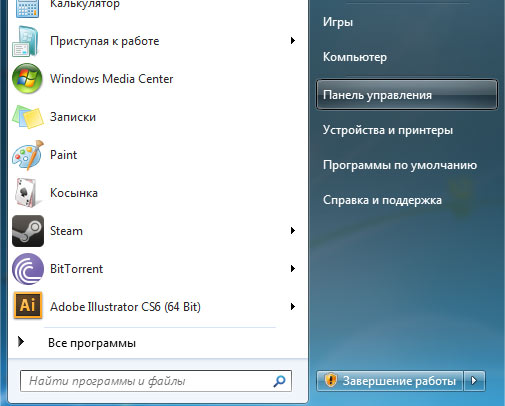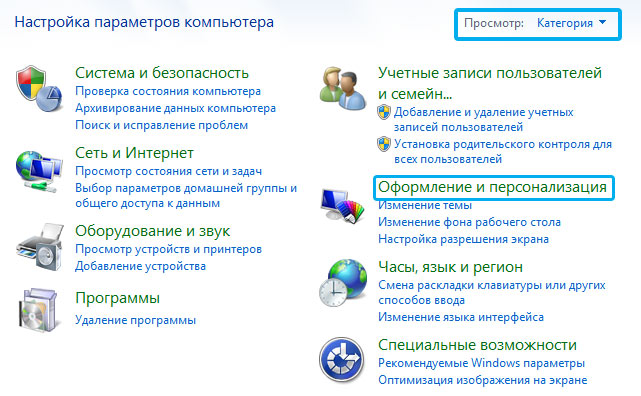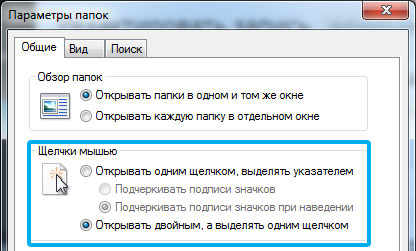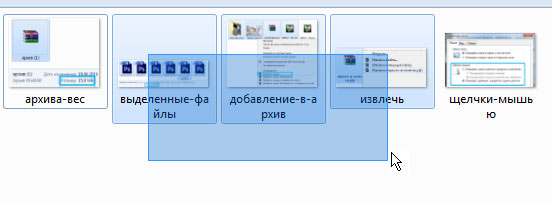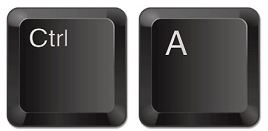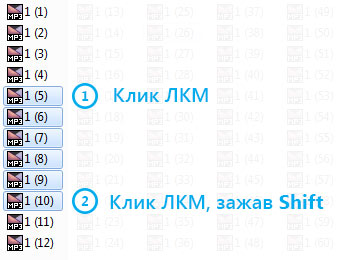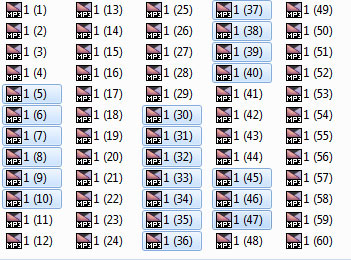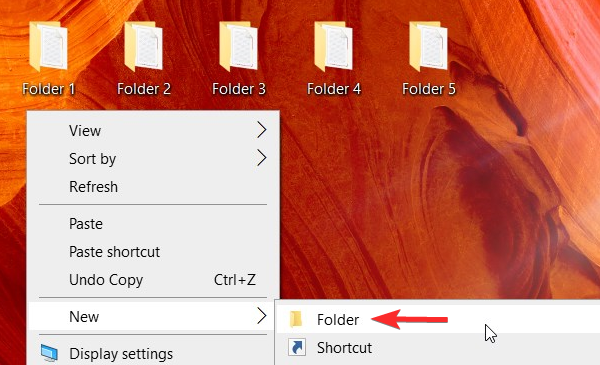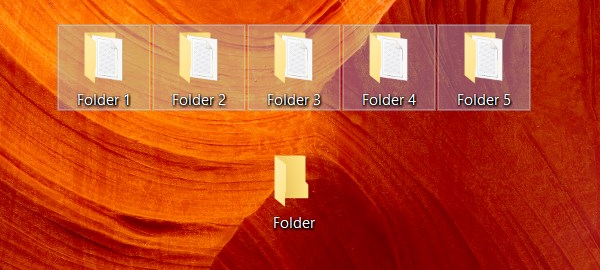Как выбирать несколько файлов сразу
Удобные способы выделения файлов
Множество операций требуют предварительного выделения одного или нескольких файлов (например, при копировании или для выяснения размера) и делать это приходится достаточно часто, поэтому важно не терять на подобные мелочи драгоценное время. Мы рассмотрим самые эффективные и быстрые способы выделения файлов в различных ситуациях, начнем с самого простого
Выделение курсором мыши
Выбор одиночного файла
Все просто, наводим курсор на папку или файл и кликаем 1 раз левой кнопкой мыши.
Что делать, если по клику папка не выделяется, а открывается, как это поменять?
На некоторых компьютерах по умолчанию стоит настройка открытия всех элементах не по двойному щелчку, а по одиночному. Если Вас это не устраивает, то настройки следует сменить: заходим в меню «Пуск», открываем панель управления
В ней выбираем пункт «Оформление и персонализация»
После чего открываем «Параметры папок»
В появившемся окне во вкладке «Общие» изменяем пункт «Щелчки мышью»
Выделение мышью файлов, идущих подряд
Зажав левую кнопку мыши в любом свободном месте и потащив её в какую-то сторону, мы увидим голубой прямоугольник, который показывает, какие файлы будут выделены после того, как мы отпустим левую кнопку мыши:
Такой способ удобен, если нужно выделить несколько расположенных рядом файлов или же все файлы, когда их немного. Но что делать, если нам нужно обозначить большое количество файлов, например, выделить все фотографии с отпуска, которых 500 штук в папке? Можно, конечно, и вышеописанным способом: тянуть прямоугольник до упора, но это же так неудобно!
Выделение всех файлов папки горячими клавишами
На помощь нам приходит моментальный выбор абсолютно всех элементов, находящихся в папке, — горячие клавиши на клавиатуре CTRL+A (английская)
После их нажатия, активными становятся всё, что находится в открытой папке.
Выборочное выделение файлов
Команда Ctrl+A действительно удобна, если нужно выделить большое количество элементов. но что делать, если у нас 500 файлов, а нужно выделить только 498? Или же из 10 файлов необходимо выбрать те, что под номерами 2,6,7 и 9, обычный прямоугольник тут не справится, а производить операции (например, копирование) над отдельным файлами слишком долго.
Выделение с Ctrl отдельных файлов
Щелчок по файлу сделает активным только этот файл, если мы кликнем на другой, то старое выделение компьютер тут же «забудет» и активным будет только последний файл. Зажатый Ctrl позволяет выделять щелчком мыши сколько угодно файлов.
Зажатый CTRL с щелчком мыши не только выделяет файл, но может и снимать с него выделение, если кликнуть на него повторно.
Ctrl можно зажимать не все время, а только во время самого клика.
Выделение с Shift файлов, идущих подряд
Рассмотрим другой вариант, когда нужно выделить из 500 файлов только те, что под номерами 5,6,7,8,9,10. Можно использовать стандартный способ выделения прямоугольником, удерживая левую кнопку мыши. А можно пойти другим путем, который отлично подходит для выделения файлов, идущих подряд: выделяем первый идущий файл, в нашем примере он под номером 5, а затем, зажав SHIFT кликаем по последнему файлу, то есть под номером 10. В результате все файлы, находящиеся между этими двумя будут выделены
Выделение нескольких групп файлов с помощью CTRL и SHIFT
Рассмотрим последний вариант: что делать, если нужно выделить из нашей горы файлов не просто с пятого по десятый, но так же с тридцатого по сороковой. Мы уже знаем, что Ctrl позволяет выделять сразу файлы, не идущие подряд, а Shift наоборот выделяет группы файлов, находящиеся рядом. Использование двух клавиш позволит нам выделить несколько групп, как показано ниже:
Таким способом можно выделить сколько угодно групп, а используя CTRL и клики по одиночным файлам — исключать или включать дополнительно в список отдельные документы.
Надеемся, что Вы начнете активно применять эти способы.
Для самопроверки:
Как выбрать несколько непоследовательных файлов и другие подсказки по выделению файлов
Выделить файлы может понадобиться для того, чтобы скопировать или удалить сразу несколько файлов. Для выбора одного файла достаточно кликнуть по нему левой кнопкой мыши.
Как выбрать все файлы
Чтобы выбрать все файлы в папке, перейдите в эту директорию и нажмите на клавиатуре Ctrl+a. Это сочетание клавиш работает во всех файловых менеджерах.
Вы также можете выбрать первый файл, а затем нажать кнопку Shift и кликнуть на последний файл, в результате они все будут выбраны.
Как выбрать несколько последовательных файлов
Если вам нужно выбрать диапазон файлов, то кликните на первом из них, а затем удерживая кнопку Shift кликните на последнем в диапазоне, который вы хотите выбрать.
Как выбрать файлы без использования мыши
С помощью курсорных клавиш выберите первый файл. Если курсор находится в другой панели, то используйте клавишу Tab чтобы переключиться в панель с файлами.
Перейдите на первый файл, который вы хотите выбрать.
Нажмите кнопку Shift.
Не отпуская Shift двигайте курсорные клавиши до конца списка файлов, который вы хотите выбрать.
Когда достигните нужного файла, отпустите кнопку Shift.
Как выбрать несколько непоследовательных файлов
Если выбрать один или несколько файлов, а затем перейти к другому файлу и попытаться его выбрать, то выделение с первого файла будет снято.
Чтобы продолжить выбирать любое количество файлов, перед кликом мышки нажимайте клавишу Ctrl. Её необязательно удерживать всё время — главное, не забывайте нажимать Ctrl перед выбором следующего файла.
Как снять выделение с файлов
Чтобы отменить выбор файлов, просто кликните в любое место окна.
Как выбрать несколько файлов в Windows 10 в 2021 году [7 ways]
Копирование или перемещение файлов в Windows 10 — довольно простая задача. С помощью горячих клавиш или параметров копирования / вырезания + вставки вы можете изменить расположение любого файла. Но прежде чем копировать или вырезать целевой элемент, вам нужно сначала выбрать его.
Возможность выбора нескольких элементов для любой функции упрощает пользователям работу в Windows 10. Знакомы ли вы со всеми способами выбора нескольких файлов или папок на вашем устройстве? Вот все методы выбора нескольких элементов на вашем устройстве с Windows 10, с которыми вы, возможно, не знакомы:
Метод №1: Использование Ctrl + A
Если вы хотите выбрать все элементы, присутствующие в определенной папке или на рабочем столе, это единственный ярлык, который вам нужен.
Нажмите ‘Ctrl + A‘на клавиатуре.
Все файлы и папки будут выделены, указывая на то, что они были выбраны. Затем вы можете перейти к выполнению нужной функции с выбранными элементами.
Примечание: Этот метод выбора нескольких файлов позволяет пользователям выбирать все элементы, присутствующие на рабочем столе или в проводнике. Если вы хотите отменить выбор любого из выбранных элементов, вы можете удерживать кнопку управления, навести курсор мыши на элемент и нажать левую кнопку мыши. Элемент больше не будет выделен, указывая на то, что он был отключен.
Метод № 2: Использование ленты проводника
Лента проводника файлов — это новый способ доступа к панели инструментов, на которой есть несколько инструментов, которые можно использовать для изменения элементов, присутствующих в текущей папке. Вы также можете использовать эти инструменты для выбора файлов. Давайте кратко рассмотрим процедуру.
Вариант 2.1: Выбрать все
Это еще один метод, с помощью которого пользователи могут выбирать все элементы, присутствующие в проводнике файлов.
На развернутой ленте проводника файлов откройте вкладку «Главная».
В разделе «Выбрать» на вкладке «Главная» щелкните значок Выбрать все инструмент для выбора всех элементов из списка файлов и папок.
Вариант 2.2: инвертировать выделение
В разделе «Выбрать» на панели инструментов вы увидите значок Наоборот инструмент. Этот инструмент, по сути, выбирает все невыделенные элементы из списка файлов и папок.
Итак, если вы хотите выбрать все элементы в списке, кроме определенного файла или папки, этот инструмент очень полезен.
Все, что вам нужно сделать, это выбрать элементы, которые нужно отменить.
Затем нажмите «Инвертировать выделение».
Примечание: Удерживая нажатой клавишу «Ctrl», выберите элементы, которые нужно отменить, если у вас их несколько. Не отпускайте «Ctrl», пока не будут выбраны все элементы.
Вы увидите, что все элементы, кроме тех, которые нужно отменить, теперь выбраны.
Не удается найти ленту проводника файлов?
Если вы не можете найти ленту проводника файлов, возможно, она свернута. Чтобы открыть ленту, вы можете воспользоваться одним из приведенных ниже способов, который лучше всего соответствует вашим предпочтениям.
Исправление # 1
Нажмите ‘Ctrl + F1‘на клавиатуре.
Лента должна теперь автоматически развернуться и отобразить все необходимые инструменты, которые в настоящее время применимы к вашей папке.
Исправление # 2
Щелкните значок раскрывающегося меню в правом верхнем углу текущей папки.
Это также должно помочь развернуть ленту в текущей открытой папке.
Исправление # 3
Щелкните правой кнопкой мыши место рядом с вкладками и снимите флажок «Свернуть ленту».
Это должно навсегда развернуть ленту для вашей папки.
Исправление # 4
Щелкните любую вкладку, чтобы просмотреть инструменты этой вкладки на ленте.
Это только временно расширит ленту для текущей папки. Если вы хотите сделать это изменение постоянным, вы можете щелкнуть правой кнопкой мыши пустую область и снять флажок «Свернуть ленту».
Метод №3: Использование левой кнопки мыши
С помощью мыши вы также можете выбрать несколько файлов.
Все, что вам нужно сделать, это щелкнуть левой кнопкой мыши и перетащить курсор на соответствующие элементы, которые вы хотите выбрать.
Это создает поле «щелкни и перетащи». Перетащите поле в любом направлении, чтобы выбрать все соответствующие файлы.
Этот метод выбора файлов лучше всего подходит для выбора последовательных файлов из списка. Однако, если вы хотите отменить выбор нескольких файлов из всего вашего выбора, вы можете удерживать «Ctrl» на клавиатуре и щелкать по элементам, которые вы хотите отменить.
Примечание: Вам нужно будет удерживать нажатой клавишу «Ctrl», пока не будут отменены все соответствующие элементы. Если у вас есть несколько элементов, и это кажется утомительным процессом, вам следует обратить внимание на инверсию выделения.
Метод №4: Использование кнопки Shift
Клавиша Shift полезна при выборе последовательных файлов в Windows 10. Есть две комбинации, в которых клавиша Shift работает для выбора файлов:
Вариант 4.1: Shift + стрелки на клавиатуре
Чтобы выбрать несколько файлов с помощью клавиши Shift, вы можете использовать ее в сочетании с клавишами со стрелками.
Сначала используйте кнопку табуляции или мышь, чтобы выбрать любой файл в списке.
Удерживая кнопку Shift, используйте стрелки навигации на клавиатуре для выбора файлов.
Если файлы находятся в список, Детали, или же содержание просмотра, удерживая нажатой клавишу Shift, нажмите стрелку вверх / вниз, чтобы выбрать предыдущий / следующий файл.
Если файлы в значок или же плитка просмотреть затем после выбора одного файла:
Чтобы выбрать файлы слева от выбранного файла, удерживайте кнопку Сдвиг ключ и нажмите стрелка влево;
Чтобы выбрать файлы справа от выбранного файла, удерживайте кнопку Сдвиг ключ и нажмите правая стрелка;
Чтобы выбрать файл или строку файлов над выбранными файлами, нажмите и удерживайте Сдвиг ключ и нажмите стрелка вверх;
Чтобы выбрать файл или ряды файлов под выбранным файлом (ами), удерживайте нажатой кнопку Сдвиг клавишу и нажмите Кнопка «Стрелка вниз.
Вариант 4.2: Shift + щелчок мышью
Если вы хотите выбрать ряд последовательных файлов, используйте для этого кнопку Shift в сочетании с мышью.
Выберите любой файл, используя кнопку вкладки или щелкнув по нему мышью.
Удерживайте Сдвиг и наведите курсор мыши на последний файл в серии, которую вы хотите выбрать. Нажмите левую кнопку мыши.
Это выберет весь диапазон файлов между первым выбранным файлом и файлом, на котором вы щелкнули.
Метод № 5: Ctrl + щелчок мышью
Не хотите выбирать файлы подряд? Вы можете выбирать непоследовательные файлы с помощью мыши в сочетании с кнопкой управления.
Удерживая кнопку управления, щелкните левой кнопкой мыши файлы, которые хотите выбрать.
Вы увидите, что файлы, на которые вы нажимаете, выделяются.
Примечание: Чтобы продолжать выбирать файлы, удерживайте кнопку управления, пока не закончите. Если вы щелкнете по любому файлу или пустому пространству, не удерживая кнопку ctrl, выделенные файлы будут отключены.
Метод № 6. Флажок элемента (рекомендуется для пользователей сенсорного экрана)
Вам не нужно беспокоиться о том, что выбор всех выбранных вами файлов будет отменен по ошибке при использовании флажка элемента.
Если установлен флажок «Элемент», все, что вам нужно сделать, это навести указатель мыши на файл, чтобы появился флажок.
Установите флажки рядом с файлами, которые вы хотите выбрать, когда они появятся, чтобы выбрать их.
Как включить флажки элементов в Windows
Чтобы иметь возможность использовать флажок элемента для выбора файла, вам необходимо сначала включить его в настройках папки. Это можно сделать несколькими способами, следуйте любому из них, который лучше всего соответствует вашим потребностям.
Метод №1: на вкладке «Просмотр»
Нажать на Вид вкладка в верхней части экрана.
Установите флажок «Флажки пунктов ».
Метод № 2: Из настроек проводника
Нажмите на ‘Файл’ в верхнем левом углу экрана.
Щелкните и выберите «Изменить папку и параметры поиска ‘. Это откроет параметры папки.
Щелкните вкладку «Просмотр».
Прокрутите список «Дополнительные параметры» вниз и установите флажок «Использовать флажки для выбора элементов».
Нажмите на ‘Подать заявление’, чтобы сохранить изменения.
Примечание: Использование этого метода позволит установить флажки для проводника в Windows, а не для отдельной папки.
Метод № 7: выберите файлы из нескольких папок
С помощью вышеупомянутых методов вы можете выбрать несколько файлов на рабочем столе или в одной папке. Что делать, если вы хотите выбрать несколько файлов из нескольких папок? Для этого есть короткий путь.
Сначала создайте папку.
После создания папки скопируйте или переместите все папки, содержащие файлы, которые вы хотите выбрать, в эту папку.
В строке поиска папки введите * и нажмите ввод.

Теперь вы можете выбрать файлы любым из вышеупомянутых методов.
С помощью этих методов выбора нескольких файлов вы можете выбирать последовательные файлы, непоследовательные файлы и файлы из разных папок.
Знаете ли вы какие-либо другие методы выбора нескольких файлов? Дайте нам знать в комментариях ниже!
5 хитрых способов выделения файлов. Или нехитрых…
На днях заскочила к молодому приятелю, чтобы забрать несколько важных файлов и просто была поражена, с каким трудом он выделил полсотни файлов на своем диске для того, чтобы закинуть их на мою флешку.
Оказывается, выбор файлов — это своего рода искусство.
Вот несколько хитрых способов выделения нескольких файлов в Проводнике:
1. Поле выделения
Вам нужно выделить блок файлов?
Откройте папку с нужными вам файлами. Этим способом удобно пользоваться, если файлы отображаются в режиме «плитка». Хотя и в других режимах это тоже работает. В режиме «Плитка» файлы отображаются в виде значков.
Для выбора нескольких смежных файлов кликните левой кнопкой мыши на пустой области вблизи первого файла и, не отпуская кнопку, тяните мышку вниз и вправо.
Вы увидите, что появится этакий резиновый прямоугольник, который растягивается. Растяните этот прямоугольник вокруг других файлов, чтобы выбрать их.
2. Клавиатура и мышь
Одна рука лежит на мышке, а другая — на клавиатуре. С помощью клавиш можно, удерживая Ctrl, добавить файлы по одному или, удерживая Shift, выбрать сразу несколько файлов.
Для выделение серии файлов выделите один файл или значок. Затем, удерживая Shift, щелкните на другом значке в той же папке, чтобы выделить его и все элементы между ними.
Для выбора нескольких элементов, удерживая Ctrl, щелкните на нескольких файлах или папках, чтобы выделить или отменить их выделение.
Вы можете использовать Ctrl для изменения набора выделенных объектов. Если вы использовали Shift или поле выделения для выбора первых пяти файлов в папке, то можете, удерживая Ctrl, выделить дополнительные файлы без потери первоначально выделенных элементов.
Будьте внимательны: при перетаскивании файлов с нажатой Ctrl вы скопируете все файлы.
3. Только клавиатура
Удерживая Ctrl, переходите по файлам при помощи кнопок со стрелками вверх и вниз. Когда окрашенный прямоугольник окружит файл, который вам нужен, нажмите пробел, чтобы выделить его.
Или, чтобы выбрать несколько следующих друг за другом файлов, используйте кнопки со стрелками, чтобы найти первый файл, а затем, удерживая Shift, расширьте выделение при помощи кнопок со стрелками. После этого можно даже воспользоваться Ctrl для выделения и отмены выделения отдельных файлов.
Сочетание клавиш Ctrl+A выделит все файлы.
4. Шаблон или маска файла
В окне Поиск (Search) в правом верхнем углу окна Проводника введите шаблон выбора, чтобы отфильтровать перечень и показать только соответствующие ему файлы. Шаблоны файлов, как правило, содержат обычные символы (буквы и цифры) наряду со специальными символами. Например, знак вопроса (?) означает любой одиночный символ. А звездочка (*) любое количество символов соответственно.
Проводник покажет только те файлы, которые совпадают с введенным шаблоном на этом этапе вы можете нажать Ctrl+A, чтобы выбрать их все.
Как правило, это работает гораздо быстрее, — не говоря уже о том, что более точно, — чем при попытке выделить файлы вручную.
В Windows 7 спецификаций поиска стало гораздо больше. например, стало просто:
И несколько слов об использовании шаблонов файлов в Total Commander. Для тех, кто «не в теме», скажу только, что альтернативный менеджер файлов, очень популярный, хотя и платный. Описывать его возможности здесь не буду — это получится целая книга! А об одном удобном способе поиска и выделения определенных типов файлов скажу.
Вот посмотрите на скриншоте, какие доступны способы выделения:
Выделение по заданному шаблону
Нажмите клавишу + на цифровой клавиатуре (это справа). Его еще обозначают Gray+ или Num+. Или выберите одну из команд выделения (Выделить группу / Снять выделение группы) в меню Выделение. Затем в появившемся диалоге введите нужный вам тип файла (например, *.txt). Вы можете также указать несколько типов файлов, которые должны быть выделены, и даже те типы файлов, которые выделять не нужно! Их следует отделить символом вертикальной черты «|».
Пример 2: |*.exe — выделить все файлы, кроме программ.
Выделить по расширению
Выбрав файл с нужным вам расширением, нажмите сочетание клавиш Alt+Num + (или Alt+Num –), чтобы выделить все файлы с таким же расширением в текущей панели или, соответственно, снять выделение с этих файлов.
5. Флажки
Подробнее об этом способе выделения файлов было здесь.
Ну как, нашли для себя что-нибудь новое? Или, может, знаете еще и другие способы выделения файлов? Поделитесь в комментариях!